愛知県稲沢市在住の【中小企業診断士✖️IoTプロフェッショナルコーディネーター】が、ものづくりの楽しさをお伝えする《がちゃラボ》です。
2020年から小学校でのプログラミング教育が始まるという事で、様々な学習用のツールやロボットが開発されています。
プログラミングを行うツールの代表格は、ビジュアル型プログラミング言語の『Scratch』です。
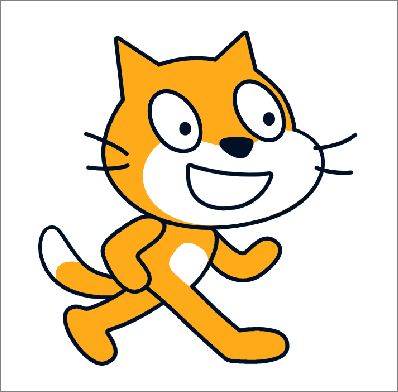
ただScratchはパソコンやタブレット上で動作するので、実際の物を動かすということを実感することはなかなか難しく。子供たちにより理解してもらうためには、目で見て直感的に分かるということが大事ですよね。
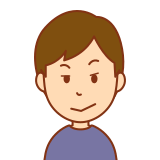
パソコンの画面上だけでなく、モノが実際に動くところを見た方が子どもたちも理解が進むね
という事で、今回オーストラリア発のプログラミングロボット『Edison』を入手しました。その特徴から使い方までご紹介します。
プログラミングロボット:Edison(エジソン)とは
オーストラリアで誕生したプログラミングロボットの『Edison』。クラウドファウンディングで資金を集め、約1ヶ月で目標を達成した注目のプログラミング・トイです。
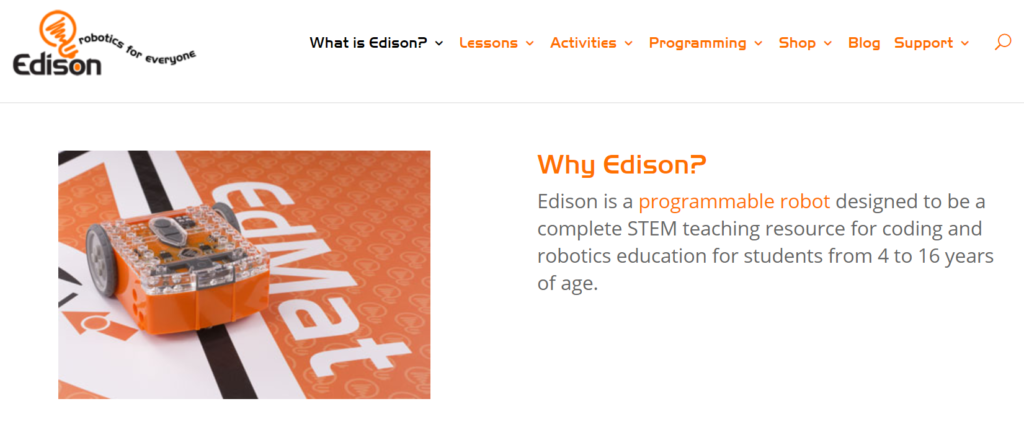
特徴としては、プログラムを組むことで、
- タイヤを動かして走らせる事ができる
- 光を当てることで操作できる
- 音楽を鳴らす事が出来る
- 手を叩く音に反応してくれる
と、他にもまだまだありますが、このようにたくさんの動きを表現する事ができます。
価格は6000円〜7000円で普通のおもちゃよりは高いですが、『プログラミングができるロボット』カテゴリーでは、かなりの格安商品と言えます。
プログラムもビジュアル型のプログラミング言語で組む事ができ、保育園・幼稚園のお子さんから、小学生まで幅広く楽しむことができます。
開封してみよう!でも箱は捨てないで!
それでは購入したEdisonを開封してみます。なんで開封から?と思われるかもしれませんが、少し重要な点があるからです。
私はAmazonで購入しましたが、段ボールを開けると写真のようなオレンジ色の小さな箱が入ってました。

そして上面のシールを線に沿って切ると、Edisonの登場です。クルクルと包まれるように梱包されていて、手の込んだ梱包だなーと。


で、よく見るとオレンジ色の箱(をバラしたもの)に絵や記号がずらり。
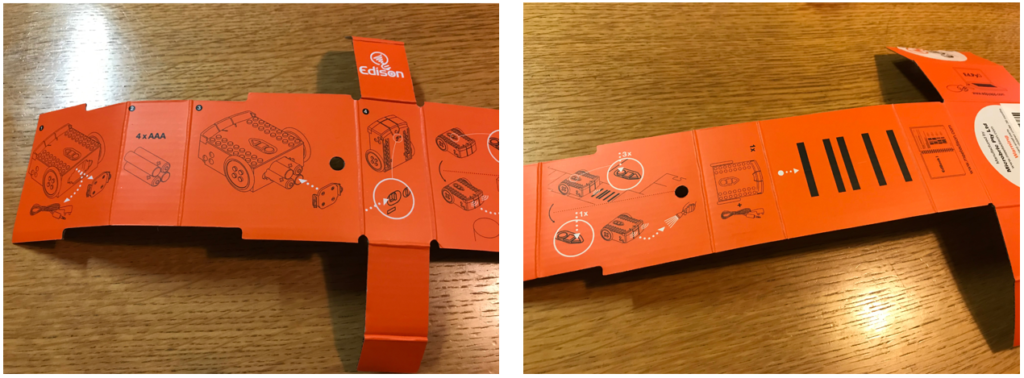
そうなんです、この箱はただEdisonを包むだけじゃなく、ちょっとした説明書になってるんですねー。ということで、小見出しの通り箱は丁寧に開封して、捨てないようにしましょう。
まあ、捨てたところで動かせないってことはありませんが。
電池を入れる部分の蓋を外すと、中にPCなどとの接続セーブルが入ってるので、これを引き出し、そして単4の電池を4本セットしましょう。

これで、開封作業は終わりです。
早速動かしてみよう。バーコードを使って。
それではさっそく動かしてみましょう。まずは電池が入った状態で、電源をオンします。

そして懐中電灯のようなライトを準備して、上面にある三角形のボタン(再生ボタンですね)を押そう。すると、
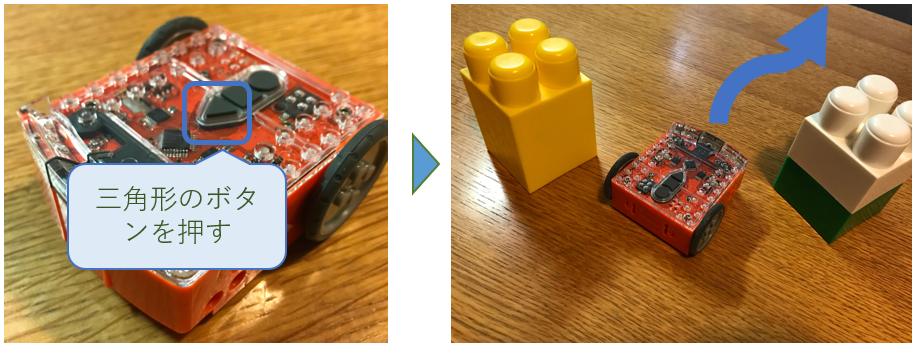
障害物にぶつからないようにEdisonが動くはずです。これはEdisonに物体を検知するためのセンサがついていて、出荷時に障害物にぶつからないようなプログラムが組んであるためです。これについては、実はEdisonを包んでいた段ボールの箱に書いてあります。なので、捨てないで大切に、とお伝えしていたのです。

動作確認用のプログラムですが、センサーの信号を取り込んでモータを動かすという本格的なプログラムです。
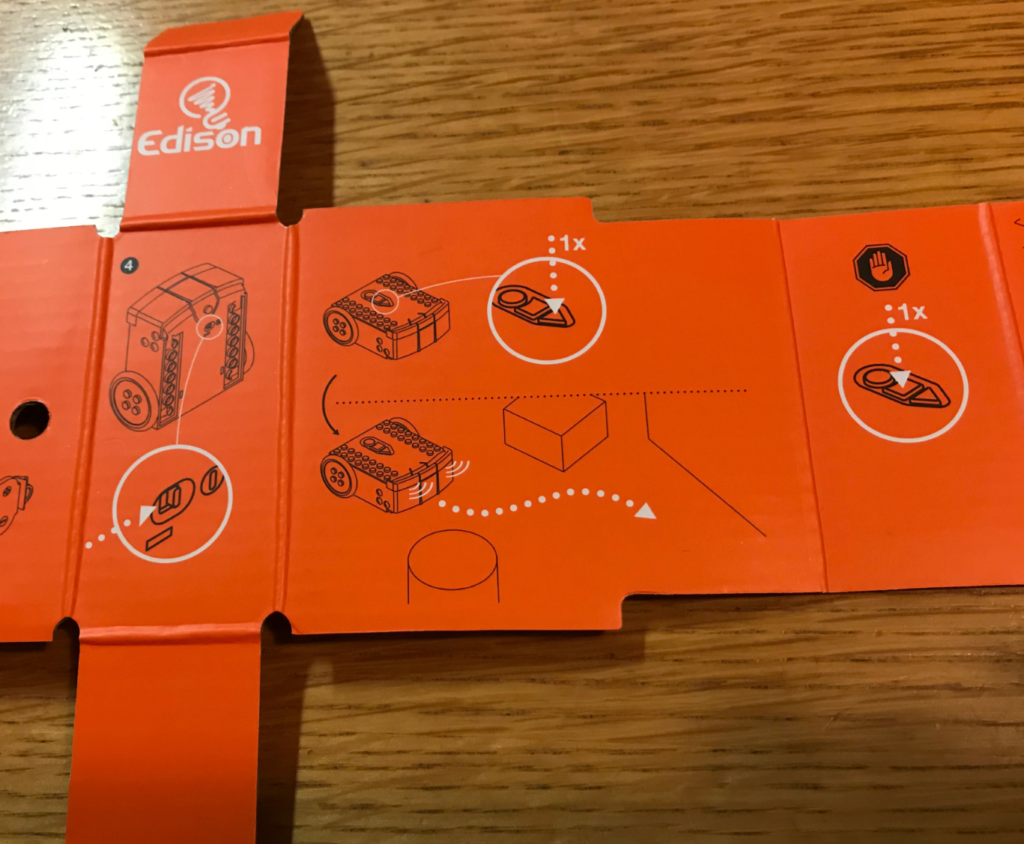
次に、Edisonの動きを変えるために新たなプログラムを読み込ませてみます。段ボールを広げ写真のようにEdisonを置きます。

そしてEdisonの上面にある丸いボタンを3回押します。するとEdisonが走り出しバーコードを過ぎたところで停止します。これでプログラムのセットは完了です。通常ロボットを動かす場合には、プログラムを組んでロボットに送って、ということを行って動かすのですが、Edisonの場合にはバーコードを読むことで、プログラムを呼び出すことができるのです。

どのようなプログラムかというと、光のあるほうへ進んでいくプログラムです。懐中電灯などのライトを準備して部屋を暗くした後で、Edisonの上部にある三角形のボタンを押してください。すると、

ライトに向かってEdisonが進んでいくのが分かるかと思います。これはEdisonに付いている光センサーがライトの明かりをキャッチして、そして2つのタイヤを動かすプログラムが組んであるからです。このプログラムをバーコードによって呼び出したのでした。
さいごに
ここまでで基本的な動作確認は終わりました。すでに作成されたプログラムを呼び出して、そしてEdisonが走る事やセンサーが働くことを確認しました。
このつぎは、自分でパソコンやタブレットを用いてプログラムを組んで、Edisonを好きなように動かす事に挑戦してみましょう。



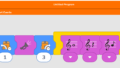
コメント